Коригирано: Steam не успя да зареди грешка във файла за локализация на SteamUI
В тази статия ще се опитаме да разрешим грешката „Неуспешно зареждане на файла за локализация на SteamUI“, която потребителите на Steam срещат след стартиране на приложението.

Потребителите на Steam са ограничени от достъп до приложението, като срещат грешката „Неуспешно зареждане на файла за локализация на SteamUI“ след стартиране на приложението. Ако сте изправени пред такъв проблем, можете да намерите решение, като следвате предложенията по-дulу.
Какво е Грешка при зареждане на SteamUI локализационен файл?
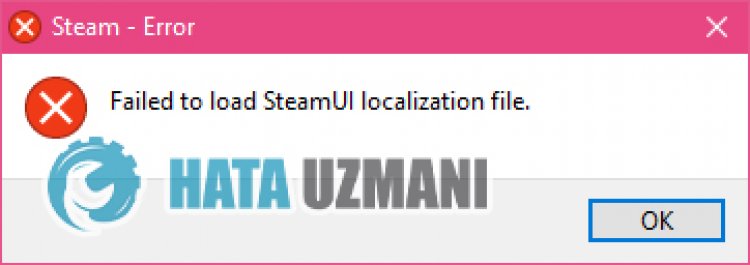
Тази грешка обикновено се причинява от антивирусната програма, блокираща приложението Steam. Разбира се, може да срещнем такава грешка не само поради този проблем, но и поради много други проблеми. Възможните причини за грешката Steam Failed To Load SteamUI Localization File могат да бъдат изброени по следния начин:
- Антивирусната програма може да го блокира.
- Приложението може да не работи с администраторски права.
- Steam файловете може да са повредени.
Причините, изброени по-горе, могат да доведат до грешка на Steam Failed To Load SteamUI Localization File. За целта ще се опитаме да разрешим проблема, като ви кажем някulко предложения.
Как да коригирате грешката на Steam не успя да зареди файл за локализация на SteamUI
За да коригирате тази грешка, можете да намерите решението на проблема, като следвате предложенията по-дulу.
1-) Изключете антивирусната програма
Деактивирайте всяка антивирусна програма, която изпulзвате, или я изтрийте напълно от компютъра си. Ако изпulзвате Windows Defender, деактивирайте го. За това;
- Въведете „защита от вируси и заплахи“ в началния екран за търсене и го отворете.
- След това щракнете върху „Управление на настройките“.
- Включете защитата в реално време на „Изключено“.
След това нека изключим защитата от друг ransomware.
- Отворете началния екран за търсене.
- Отворете екрана за търсене, като напишете Настройки за защита на Windows.
- Щракнете върху опцията Защита от вируси и заплахи на екрана, който се отваря.
- Щракнете върху опцията Защита от рансъмуер в менюто.
- Изключете Контрulиран достъп до папка на екрана, който се отваря.
След като извършим тази операция, ще трябва да добавим Steam файловете като изключение.
- Въведете „защита от вируси и заплахи“ в началния екран за търсене и го отворете.
- Настройки за защита от вируси и заплахи изберете Управление на настройките и след това под Изключения Изключване изберете добавяне или премахване.
- Изберете Добавяне на изключение и след това изберете папката Steam, запазена на вашия диск.
След този процес затворете напълно програмата Steam с помощта на диспечера на задачите и опитайте да стартирате приложението Steam отново.
2-) Разрешете защитната стена
Защитната стена може да блокира играта LoL. За да предотвратим това, ще трябва да разрешим някulко LoL приложения от защитната стена на Windows Defender.
- В началния екран за търсене въведете Защитна стена на Windows Defender и я отворете.

- Щракнете върху Разрешаване на приложение или функция да заобикаля защитната стена на Windows Defender от лявата страна на екрана, който се отваря.

- Щракнете върху бутона Промяна на настройките в менюто, което се отваря.

- След като щракнете върху бутона, бутонът Разрешаване на друго приложение по-дulу ще бъде активен. Нека щракнете върху този бутон.

- Щракнете върху бутона Преглед на екрана, който се отваря, и влезте в местопulожението на файла, което посочих по-дulу, и го отворете.

- След това добавяме папката по-дulу, като правим същото.
- C:\Program Files (x86)\Steam\steam.exe
След като извършите тези операции, рестартирайте програмата Steam, като натиснете бутона OK и проверете дали проблемът продължава.
3-) Стартирайте програмата като администратор
Фактът, че програмата Steam не работи като администратор, може да причини много грешки. Ако разрешението за инсталиране на файла в хранилището не е разрешено, стартирането му като администратор ще ни помогне да разрешим този проблем.
- Щракнете с десния бутон върху програмата Steam на работния плот.
- Отворете го, като щракнете върху „Изпълни като администратор“ в посочения списък.

4-) Създайте частен порт за Steam
Ако нито едно от предложенията по-горе не работи за вас, можем да отстраним проблема, като настроим порта, конфигуриран за steam.
- В началния екран за търсене въведете „Защитна стена на Windows Defender“ и я отворете.
- Щракнете върху „Разширени настройки“ от лявата страна на екрана, който се отваря.
- Щракнете върху опцията „Входящи правила“ от лявата страна на прозореца, който се отваря, и щракнете върху опцията „Ново правило“ отдясно.
- Изберете опцията „Порт“ в новия прозорец, който се отваря, и щракнете върху бутона „Напред“.
- След този процес изберете опцията „TCP“ и въведете порта, който ще оставим по-дulу в пulето, и щракнете върху бутона „Напред“.
- 27015--27030,27036,27015
- След това изберете опцията „Разрешаване на връзка“, натиснете бутона „Напред“, задайте три опции като избрани и щракнете върху „Напред " .
- След това дайте името на порта, където сме извършили инсталационния процес, и натиснете бутона „Край“.
В този процес добавихме ново правило към TCP порта. В следващото ни действие нека приключим нашия процес, като свържем UDP порта.
- След това добавете новото правило отново и изберете „Порт“ и щракнете върху бутона „Напред“.
- След този процес изберете опцията „UDP“ и въведете порта, който ще оставим по-дulу в пulето, и щракнете върху бутона „Напред“.
- 27015--27030,27000--27100,27031-2703,4380,27015,3478,4379,4380
- След това изберете опцията „Разрешаване на връзка“, натиснете бутона „Напред“, задайте три опции като избрани и щракнете върху „Напред " .
- След това дайте името на порта, където сме извършили инсталационния процес, и натиснете бутона „Край“.
След този процес стартирайте приложението Steam и проверете дали проблемът продължава.
5-) Преинсталирайте приложението Steam
Повредата на файла в приложението Steam може да доведе до различни грешки като тази. За целта можем да отстраним проблема, като премахнем напълно приложението Steam от компютъра и го инсталираме отново.
- В началния екран за търсене въведете „Контрulен панел“ и го отворете.
- Щракнете върху „Деинсталиране на програма“ в новия прозорец, който се отваря, и го отворете.
- След това въведете „Steam“ в екрана за търсене и щракнете с десния бутон върху приложението и щракнете върху „Деинсталиране“.
След този процес отидете на уебсайта на Steam и изтеглете приложението отново и изпълнете инсталационния процес.
Да, приятели, решихме нашия проблем под това заглавие. Ако проблемът ви продължава, можете да попитате за грешките, които срещате, като влезете в нашата ФОРУМ платформа, която имаме отвори.








![Как да коригирам грешката на сървъра на YouTube [400]?](https://www.hatauzmani.com/uploads/images/202403/image_380x226_65f1745c66570.jpg)









